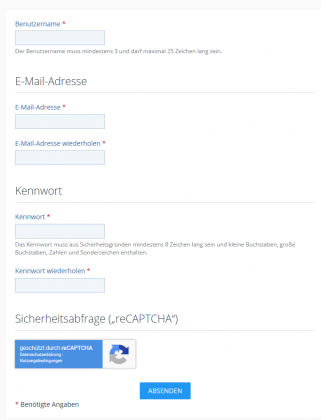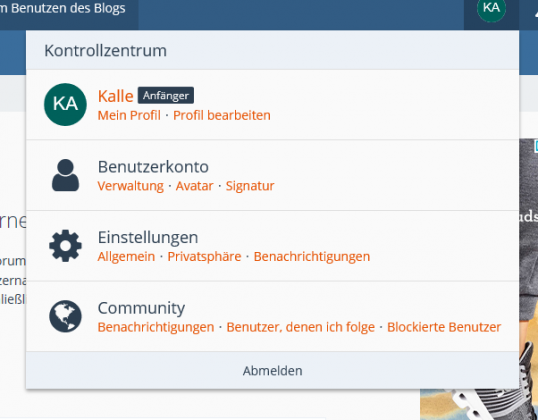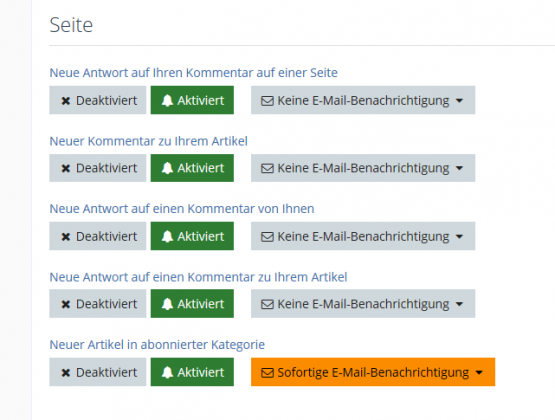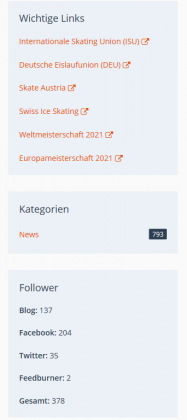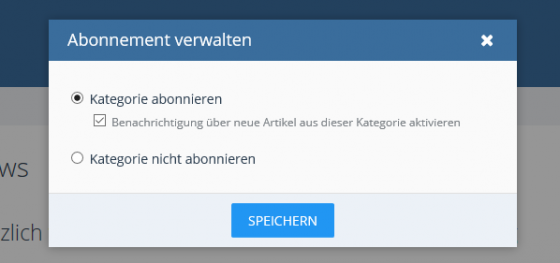Anleitung zum Benutzen des Blogs
Hier gibt es ein paar Anleitungen zur Benutzung des Blogs
1. Anmeldung / Registrierung
Um aktiv an unserer Community teilnehmen zu können, ist eine Registrierung nötig. Dazu klickt ihr oben rechts auf "Anmelden oder Registrieren".
Es erscheint dann dieses Fenster
Jetzt auf Benutzerkonto erstellen klicken. Es folgt der Disclaimer. Mit Klick auf "Akzeptieren" am Ende der Seite, erkennt ihr den Haftungsausschluss, die Datenschutzerklärung und die Forenregeln an.
Es folgt das eigentliche Registrierungsformular. Es ist selbst erklärend. Bitte beachtet die Vorgaben für den Nutzernamen und das Passwort. Der Nutzername ist frei wählber, es herrscht kein Klarnamenzwang.
Nach dem Klick auf Absenden seit ihr schon Mitglied unserer Community. Ihr bekommt nun noch eine E-Mail, um euer Benutzerkonto zu aktivieren. In dieser Mail klickt ihr einfach auf "Benutzerkonto aktivieren".
Seit ihr registrierte Mitglieder, erhaltet ihr von Zeit zu Zeit die Aufforderung euch anzumelden. Das passiert beispielsweise wenn ihr eure Cookies löscht, oder längere Zeit nicht im Blog angemeldet wart. Dazu klickt ihr auf "Anmelden oder registrieren und seht dann das Fenster von Bild eins. Diesmal füllt ihr die linke Seite mit eurem gewählten Nutzernamen und dem Passwort aus und klickt auf absenden. Solltet ihr euer Passwort einmal vergessen haben, dann gibt es in diesem Fenster auch die Funktion "Kennwort vergessen". Wenn ihr darauf klickt, öffnet sich dieses Fenster
 Neues Passwort anfordern
Neues Passwort anfordern
Hier wird nur der Benutzername oder die E-Mailadresse benötigt. Ihr bekommt dann eine E-Mail mit einem Link und könnt dann ein neues Passwort setzen.
Nach der Anmeldung sieht es oben auf der Seite in etwa so aus:
Von dort aus erreicht ihr alle Bereiche des Blogs. Die Zahlen in den roten Feldern geben die neuen Einträge seit eurem letzten Besuch in den entsprechenden Bereichen an, Mit einem Klick auf den kleinen Haken neben den Zahlen, könnt ihr euch diese neuen Beiträge anzeigen lassen. Jeder gelesene Beitrag reduziert dann die angegebene Zahl der neuen Artikel.
Solltet ihr nicht alles lesen wollen, gibt es auch eine andere Möglichkeit. Nach dem ihr auf eine der Kategorien geklickt habt, seht ihr über der rechten Seitenleiste diese Symbole
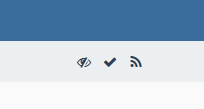 Kleine Leiste
Kleine Leiste
Es sind nicht immer alle zu sehen, in jedem Fall aber der kleine Haken in der Mitte. Mit ihm können, je nach dem wo ihr euch gerade befindet, alle Artikel, Foren, Galerien oder Kalender-Einträge als gelesen markiert werden. Dann verschwinden die roten Zahlen hinter den Einträgen. Beim Gästebuch gibt es den Haken nicht. Da muss ich noch suchen.
2. Kontrollzentrum
Das Kontrollzentrum erreicht ihr in der obersten Zeile über eure Initialen, die aus eurem Benutzernamen generiert werden. Im Beispiel hier ist es KA. Mit einem Klick darauf öffnet sich ein Fenster.
Im Profil könnt ihr Angaben zu eurer Person machen. Hier gilt: Jeder kann - Niemand muss. Es wäre aber dennoch schön, etwas über den anderen zu erfahren. Im Benutzerkonto könnt ihr eine Menge Dinge einstellen. Einfach ausprobieren. Das gleiche gilt für Einstellungen. Hier ist der Punkt Benachrichtigungen interessant. Nach einem Klick darauf öffnet sich eine lange Liste mit Möglichkeiten. Hier lässt sich einstellen, ob ihr bei Änderungen im Blog benachrichtigt werden wollt und wie oft diese Benachrichtigungen erfolgen sollen - einmal täglich oder bei jeder Änderung.
Von besonderem Interesse ist sicher die Benachrichtigungsfunktion für neue Beiträge. Diese Einstellung befindet sich weit unten unter Seite:
In diesem Fall würde es also bei jedem neuen Artikel eine E-Mail geben. Ihr müsst jetzt dem Programm aber noch sagen, welche Kategorie ihr abonnieren wollt. Aktuell gibt es nur "News", denn das Programm lässt nur eine Kategorie pro Artikel zu. In der rechten Spalte des Blogs findet ihr eine Box "Kategorien".
Hier klickt ihr auf News. Oberhalb der rechten Spalte sind nun wieder drei Symbole.
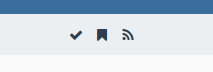 Abonnement
Abonnement
Das mittlere sieht wie eine abgerissene Eintrittskarte aus und ist es auch, denn sie ermöglicht den Zugang zum Abonnement. Bei Klick darauf öffnet sich dieses Fenster:
Nun werdet ihr bei jedem neuen Artikel informiert. Also, zu erst im Kontrollzentrum die Benachrichtigungen einstellen, dann die Kategorie auswählen. Beachtet bitte, dass die Artikel in der Regel in gekürzter Form verschickt werden.
Das Abonnement eines Forums erfolgt analog. Einfach den Thread anklicken der euch interessiert. Über der rechten Spalte der Seite erscheinen wieder die drei Symbole. Die "Eintrittskarte" auswählen, die entsprechenden Haken setzten - fertig. Nicht vergessen auch im Kontrollzentrum ebenfalls die Einstellungen vorzunehmen.
Beim Kalender ist es etwas anders. Es gibt im Kalender zwei Arten von Einträgen: Wettkämpfe (rot) und TV-Termine/Livestreams (blau). Beim Termin eurer Wahl klickt ihr auf "Teilnahme zu oder absagen". Sobald ihr Teilnehmer am Termin seit, bekommt ihr bei Änderungen sofort eine Mail, entsprechende Einstellung im Kontrollzentrum vorausgesetzt. Außerdem werdet ihr rechtzeitig an den Termin erinnert. Alternativ lassen sich die beiden Kategorien des Kalenders auch komplett abonnieren. Ihr klickt in der Kalenderansicht rechts neben dem Kalender auf "Die nächsten TV-Sendungen und Livestreams. Oberhalb der rechten Spalte erscheint dann wieder die "Eintrittskarte". Mit Klick darauf könnt ihr diese Kategorie abonnieren. Mit "Die nächsten Wettkämpfe" verfahrt ihr genauso. Ihr werdet dann sofort informiert, wenn es einen neuen Termin gibt.
Ich hoffe, diese kleine Übersicht bringt etwas Licht ins Dunkel. Nachfragen können gerne im Forum oder per E-Mail gestellt werden.